The Beginning
TP-LINK TL-WDR6500无线桥接怎么设置?如果户型比较大,单台路由器很难实现网络全覆盖,但两台路由器通过无线桥接既可以实现,今天发掘者发给大家讲解TP-LINK TL-WDR6500无线桥接的设置教程。

设置方法
在浏览器地址栏输入tplogin.cn,输入管理员密码,登录到路由器管理界面。

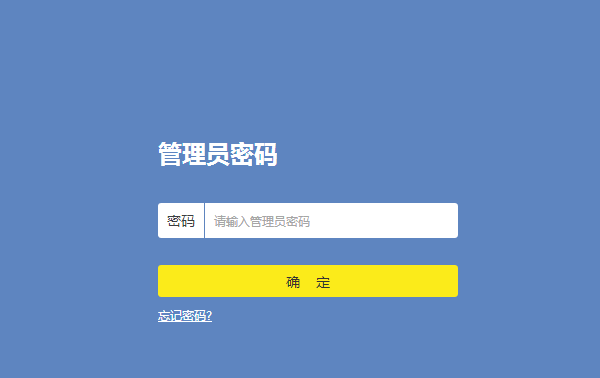
在路由器主界面点击“应用管理”,在已安装应用中找到“无线桥接”,点击“进入”。

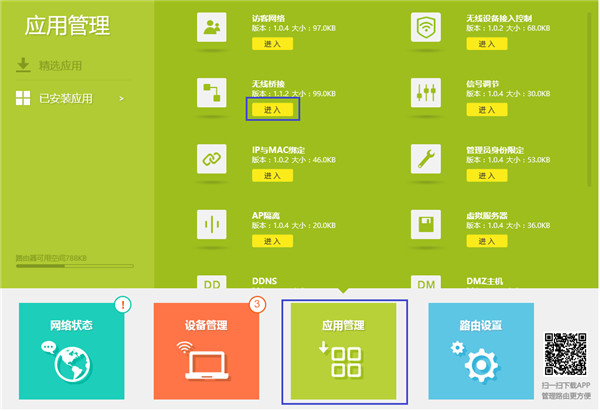
点击“开始设置”后,路由器会自动扫描周边无线信号,选择并连接需要扩展的路由器信号。
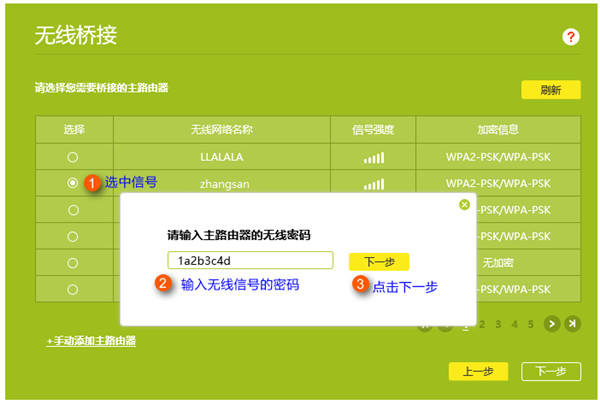
直接点击“完成”。

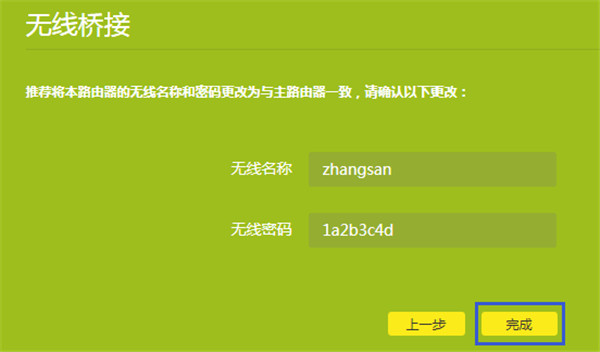
设置完成后再次进入“应用管理>无线桥接”,可以看到桥接状态为“桥接成功”。
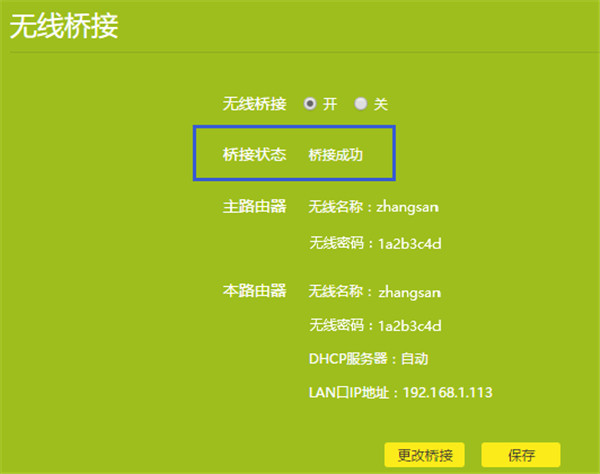
以上就是小编给大家整理的TP-LINK TL-WDR6500无线桥接怎么设置的全部内容,更多智能资讯,关注。
推荐您看:
[TP-LINK TL-WDR6500怎么设置]
[TP-LINK TL-WDR6500wifi密码怎么修改]
[TP-LINK TL-WDR6500无线路由器开箱评测]
THE END





